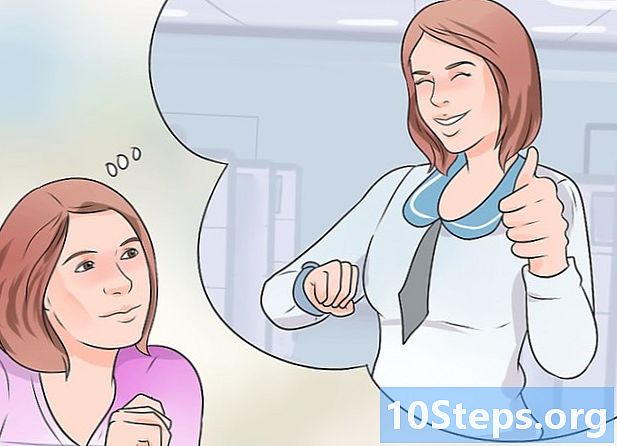Isi
Butuh bantuan untuk mengatur? Alat Label Microsoft Word secara otomatis membuat label kustom yang memenuhi kebutuhan Anda. Pada artikel ini Anda akan mempelajari cara membuat dua jenis: halaman utuh dengan label yang sama, dan halaman dengan label khusus / unik.
Langkah
Metode 1 dari 2: Membuat seluruh halaman dari label yang sama
Buka dokumen Word kosong.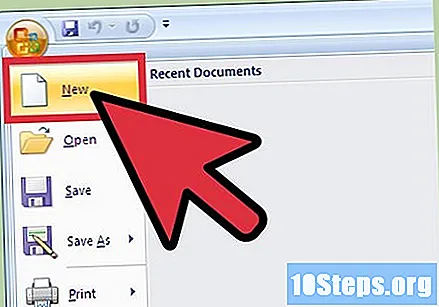
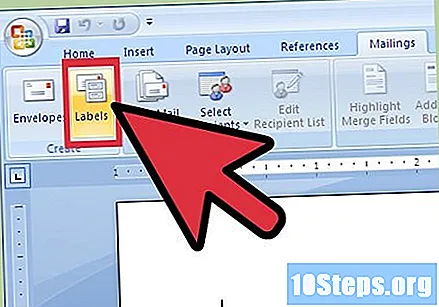
Pada tab Korespondensi, di grup Buat, klik Label.
Pilih ukuran yang benar, lalu klik Opsi:
- Pilih merek dari daftar.
- Dari daftar nomor produk, pilih yang benar.
- Klik OK.
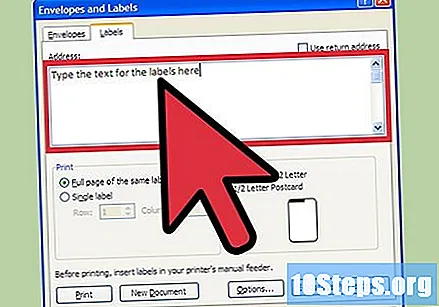
Di kotak teks Alamat, masukkan konten label.
Sebelum mencetak, tentukan sumber kertas.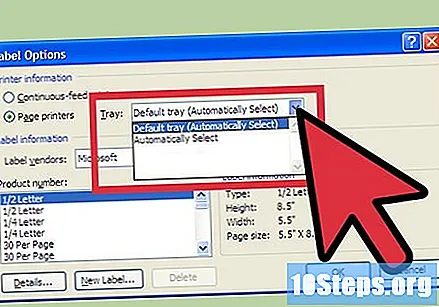
- Klik Opsi. Kotak dialog Opsi Label akan muncul.
- Di bagian informasi cetak, pilih opsi yang sesuai dari daftar Baki.
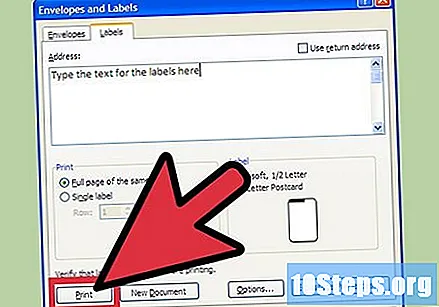
Tempatkan label di printer dan klik Cetak.
Metode 2 dari 2: Membuat Halaman Label Kustom
Buka dokumen Word kosong.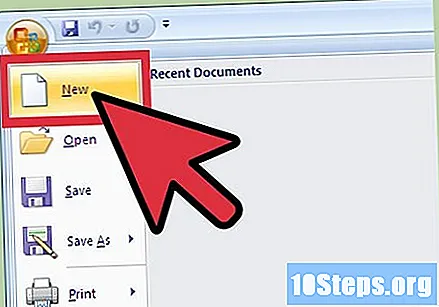
Pada tab Korespondensi, di grup Buat, klik Label.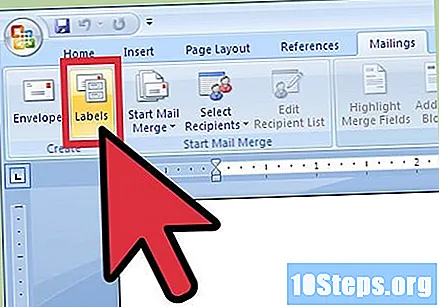
- Perhatikan bahwa kotak Amplop dan Label muncul, dengan tab Label ditampilkan.
Pilih ukuran yang benar.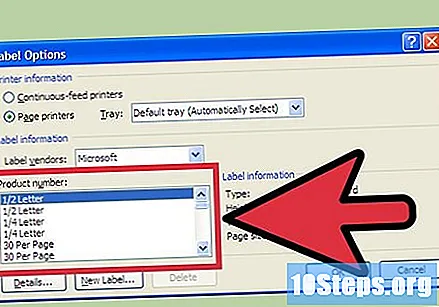
- Klik Opsi.
- Pilih merek label di daftar Produk Label.
- Dari daftar nomor produk, pilih yang benar.
Tentukan sumber kertas yang benar.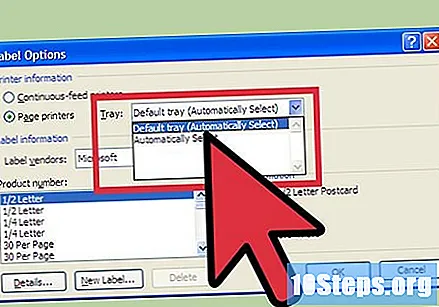
- Klik Opsi. Kotak dialog Label akan muncul.
- Di bagian informasi cetak, pilih opsi yang sesuai dari daftar Baki.
- Klik OK.
Klik pada dokumen baru.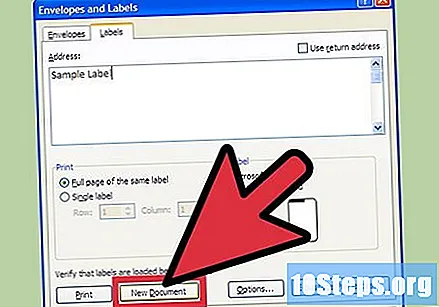
- Masukkan konten setiap label menggunakan tombol tab untuk berpindah di antara mereka. Setiap sel mewakili label.
Tempatkan label di printer dan lakukan penyesuaian yang diperlukan sebelum mencetak.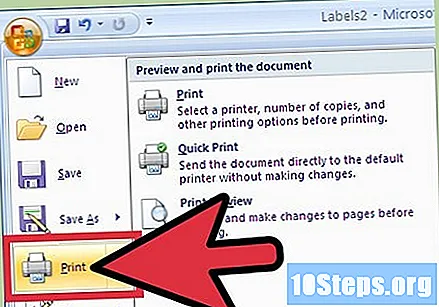
Tips
- Catatan: Jenis yang paling umum adalah 5160-Address.
- Catatan: Pembuat label yang paling umum adalah standar Avery.
- Catatan: Untuk informasi tambahan tentang bekerja dengan tabel, periksa bagian Mengatur Informasi dengan Tabel Word di dokumentasi Word 2007.